论校园网设备配置的操作步骤
校园网配置

如何实现校园网一、网络规划:交换机为Cisco2924,划分为3个VLAN,VLAN10给办公室用,VLAN13给教室用,VLAN12为服务器区域,将交换机的第24口置为trunk模式(VLAN中继线)。
网关机采用Linux系统,安装有两块卫星卡,通过两个Modem拨号并建立VPN,给cqs分配子网为192.168.9.0/27,教室为192.168.10.0/24,服务器区域为192.168.5.0/28。
另外要求cqs在9:00——22:00能够上网,Classroom在18:30——22:00能够上网,并且每个子网都可以访问192.168.5.0/28内的web服务器。
教室不能访问办公室。
二、Cisco2924交换机上VLAN的配置:在Cisco2924交换机上,将1—8号端口设置为VLAN10,将9—16号端口设置为VLAN13,将17—22号端口设置为VLAN13,将23号端口设置为VLAN1以便管理交换机。
将24号端口设置为中继线路。
VLAN的划分采用一般方法即可,这里需要强调的是中继线路的配置:Cisco2924#conf t (进入全局配置模式)Cisco2924(config)#interface fastEthernet0/24 (进入24号端口配置模式)Cisco2924(config-if)#switchport mode trunk (将24号端口设置为中继模式)Cisco2924(config-if)#switchport trunk encapsulation dotlq (将数据帧的封装格式设置为802.1Q,缺省为Cisco专用的isl。
)Cisco2924(config-if)#switchport trunk allowed vlan remove vlan-list (将不需要进行VLAN中继的VLAN列表删除,如果是全部,可以用all参数。
)Cisco2924(config-if)#switchport trunk allowed vlan add vlan-list 1—13 (将1—13号VLAN加入到VLAN中继列表。
论校园网设备配置的操作步骤(doc 16页)
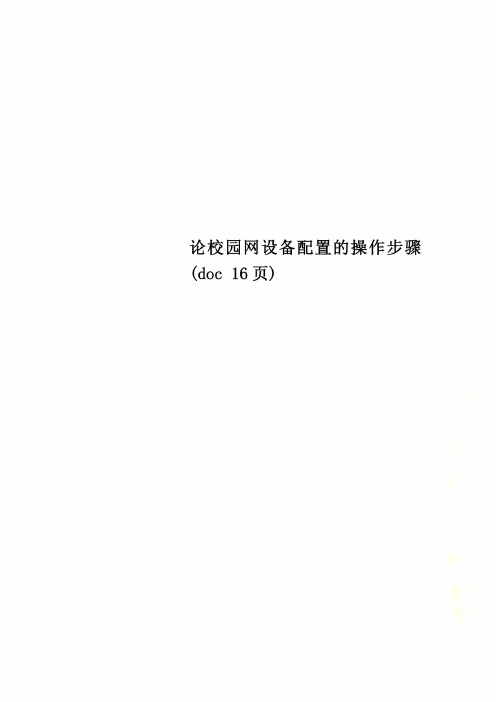
注意事项:§清空交换机原有配置:d e l e t e f l a s h:c o n f i g.t e x td e l e t e f l a s h:v l a n.d a t§实验名称:V L A N/802.1Q-V L A N间通信§实验设备:S3550-24(2台)§实验目的:接上面实验(2),通过三层交换机实现v l a n间互相通信。
§实验时间:30分钟配置方法:第一步:分别创建每个V L A N三层S V I端口,并分配I P地址:S w i t c h(c o n f i g)#i n t e r f a c e v l a n<v l a n>注:创建虚拟V L A NS w i t c h(c o n f i g-i f)#i p a d d r e s s<a d d r e s s><n e t m a s k>第二步:将每个V L A N内主机的网关指定为本V L A N接口地址实验步骤:交换机S w i t c h1:S w i t c h#c o n f i g u r e t e r m i n a l注:进入交换机全局配置模式S w i t c h(c o n f i g)#h o s t n a m e S w i t c h1注:给交换机命名S w i t c h1(c o n f i g)#i n t v l a n10注:创建虚拟接口v l a n10S w i t c h1(c o n f i g-i f)#i p a d d r e s s192.168.10.254255.255.255.0注:配置虚拟接口v l a n10的地址为192.168.10.254 S w i t c h1(c o n f i g-i f)#e x i t注:返回到全局配置模式S w i t c h1(c o n f i g)#i n t v l a n20注:创建虚拟接口v l a n20S w i t c h1(c o n f i g-i f)#i p a d d r e s s192.168.20.254255.255.255.0注:配置虚拟接口v l a n20的地址为192.168.20.254测试结果:§将P C1和P C3的默认网关设置为192.168.10.254;将P C2的默认网关设置为192.168.20.254.§不同V L A N内的主机可以互相P I N G通验证命令:§S h o w v l a n§S h o w i n t f0/24s w i t c h p o r t§S h o w i p i n t注意事项:§一定要设置P C的网关。
校园网络服务器配置
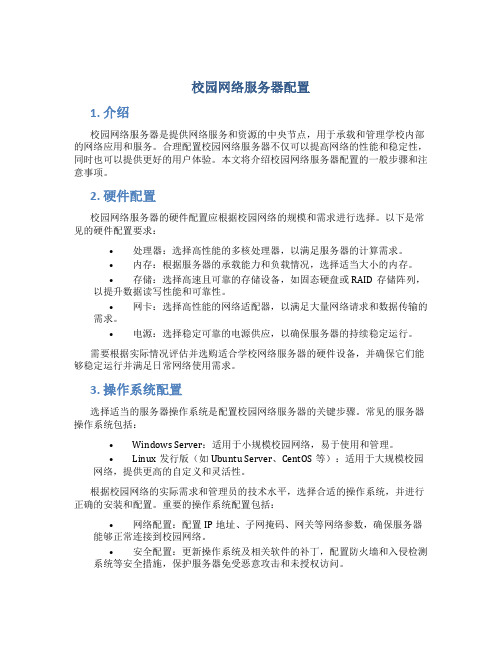
校园网络服务器配置1. 介绍校园网络服务器是提供网络服务和资源的中央节点,用于承载和管理学校内部的网络应用和服务。
合理配置校园网络服务器不仅可以提高网络的性能和稳定性,同时也可以提供更好的用户体验。
本文将介绍校园网络服务器配置的一般步骤和注意事项。
2. 硬件配置校园网络服务器的硬件配置应根据校园网络的规模和需求进行选择。
以下是常见的硬件配置要求:•处理器:选择高性能的多核处理器,以满足服务器的计算需求。
•内存:根据服务器的承载能力和负载情况,选择适当大小的内存。
•存储:选择高速且可靠的存储设备,如固态硬盘或RAID存储阵列,以提升数据读写性能和可靠性。
•网卡:选择高性能的网络适配器,以满足大量网络请求和数据传输的需求。
•电源:选择稳定可靠的电源供应,以确保服务器的持续稳定运行。
需要根据实际情况评估并选购适合学校网络服务器的硬件设备,并确保它们能够稳定运行并满足日常网络使用需求。
3. 操作系统配置选择适当的服务器操作系统是配置校园网络服务器的关键步骤。
常见的服务器操作系统包括:•Windows Server:适用于小规模校园网络,易于使用和管理。
•Linux发行版(如Ubuntu Server、CentOS等):适用于大规模校园网络,提供更高的自定义和灵活性。
根据校园网络的实际需求和管理员的技术水平,选择合适的操作系统,并进行正确的安装和配置。
重要的操作系统配置包括:•网络配置:配置IP地址、子网掩码、网关等网络参数,确保服务器能够正常连接到校园网络。
•安全配置:更新操作系统及相关软件的补丁,配置防火墙和入侵检测系统等安全措施,保护服务器免受恶意攻击和未授权访问。
•服务配置:根据需要安装和配置各种网络服务,如Web服务器、邮件服务器、文件共享服务器等,以满足学校的网络需求。
4. 网络配置正确配置校园网络服务器的网络参数对于整个网络的稳定运行至关重要。
以下是网络配置的几个关键点:•IP地址管理:分配和管理校园网络服务器的IP地址,确保所有网络节点能够正确识别和访问该服务器。
校园移动终端上网使用手册
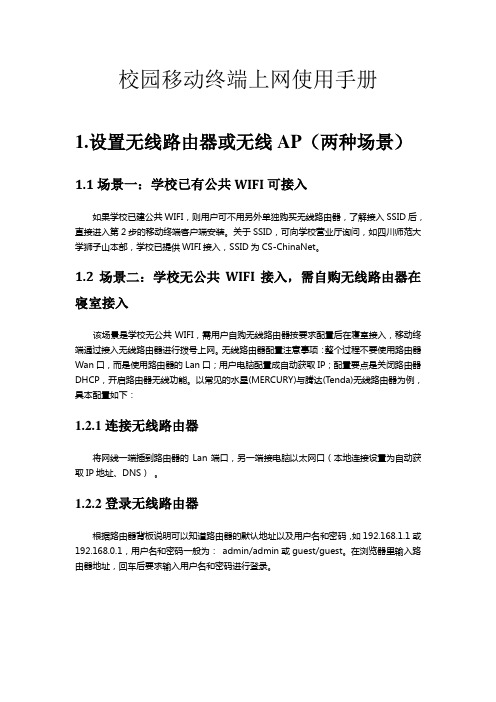
校园移动终端上网使用手册1.设置无线路由器或无线AP(两种场景)1.1场景一:学校已有公共WIFI可接入如果学校已建公共WIFI,则用户可不用另外单独购买无线路由器,了解接入SSID后,直接进入第2步的移动终端客户端安装。
关于SSID,可向学校营业厅询问,如四川师范大学狮子山本部,学校已提供WIFI接入,SSID为CS-ChinaNet。
1.2场景二:学校无公共WIFI接入,需自购无线路由器在寝室接入该场景是学校无公共WIFI,需用户自购无线路由器按要求配置后在寝室接入,移动终端通过接入无线路由器进行拨号上网。
无线路由器配置注意事项:整个过程不要使用路由器Wan口,而是使用路由器的Lan口;用户电脑配置成自动获取IP;配置要点是关闭路由器DHCP,开启路由器无线功能。
以常见的水星(MERCURY)与腾达(Tenda)无线路由器为例,具本配置如下:1.2.1连接无线路由器将网线一端插到路由器的Lan端口,另一端接电脑以太网口(本地连接设置为自动获取IP地址、DNS)。
1.2.2登录无线路由器根据路由器背板说明可以知道路由器的默认地址以及用户名和密码,如192.168.1.1或192.168.0.1,用户名和密码一般为:admin/admin或guest/guest。
在浏览器里输入路由器地址,回车后要求输入用户名和密码进行登录。
※如果输入路由器后面的地址后进入不了路由设置界面,可能是该路由器已经配置了关闭DHCP功能。
如果未配置可通过以下几种方法解决:A.重启电脑或更改浏览器尝试B.将电脑的IP地址手动配置成192.168.0.X(路由地址为192.168.0.1)或192.168.1.X(路由地址为192.168.1.1),然后再重新进入---(X为2-254之间的任意数) C.恢复路由器出厂设置(长按路由器背后的Reset键,10秒后拨掉路由器电源线再重新连接) 注:如果路由器背面的Reset是一个小孔,不能直接用手按,可用牙签或笔头等工具长按。
校园网实施的步骤与方法

校园网实施的步骤与方法引言校园网是指在学校内部建设的网络系统,为校内师生提供网络服务。
校园网实施是一个复杂的过程,需要考虑众多因素,包括网络架构、设备采购、配置管理等。
本文将介绍校园网实施的一般步骤和常用方法。
步骤1. 需求分析在实施校园网之前,首先需要对校园网的需求进行详细分析。
学校需要确定校园网的规模、功能需求、带宽要求等。
可以通过与学校相关部门的沟通,以及调研其他学校的经验来确定需求。
2. 网络设计在需求分析的基础上,进行校园网的网络设计。
网络设计包括确定网络拓扑、设备布置、 IP 地址规划等。
网络设计的目标是满足学校的需求,同时考虑网络的安全性、可扩展性和可管理性等因素。
3. 设备采购与部署根据网络设计的方案,进行设备采购与部署。
设备采购包括路由器、交换机、无线接入点等网络设备的选购和购买。
设备部署包括设备的安装、配置和调试。
4. 网络测试与优化在设备部署完成后,进行网络测试与优化。
网络测试包括对网络连通性、带宽性能等方面进行测试,以确保网络的正常运行。
网络优化包括对网络性能进行调优,以提升用户的网络体验。
5. 网络安全设置校园网的安全性是非常重要的。
在校园网实施过程中,需要设置网络安全策略,包括防火墙、入侵检测系统、访问控制等。
同时,还需要对网络进行定期的安全审计和漏洞修复。
6. 系统集成与运维校园网的实施不仅仅是网络设备的部署,还需要与学校的其他系统进行集成。
比如集成学校的学生信息管理系统、图书馆系统等。
此外,还需要进行校园网的日常运维工作,包括设备监控、故障排除等。
7. 培训与用户支持校园网的实施完成后,还需要向学校的师生进行相关的培训,以便他们能够熟练使用校园网。
同时,需要提供用户支持,解答用户在使用过程中遇到的问题。
方法1. 需求分析方法•与学校相关部门进行沟通,了解他们的需求和期望。
•调研其他学校的校园网实施经验,借鉴他们的做法。
•进行学生、教职工的问卷调查,收集他们对校园网的需求和建议。
校园网局域网的搭建

校园网局域网的搭建正文:1、引言在现代学校中,校园网局域网的搭建是非常重要的,它为学生和教职员工提供了高速、稳定的网络连接,并为学校的管理提供了一种便捷的方式。
本文将详细介绍校园网局域网的搭建步骤和相关技术要求。
2、设备准备在搭建校园网局域网之前,需要准备以下设备: - 路由器:选择一台性能稳定的路由器,支持高速数据传输和多用户连接。
- 交换机:根据网络规模选择交换机的数量和端口数量。
- 电缆:选择合适的网线和光纤来连接设备。
- 网络服务器:用于管理和存储网络数据。
- 防火墙:提供网络安全保护。
3、网络规划在搭建校园网局域网之前,需要进行网络规划:- IP地质规划:分配合适的IP地质段给各个设备和用户。
- 子网掩码设置:根据网络规模和用户数量设置合适的子网掩码。
- 网络拓扑设计:结合实际情况绘制校园网的网络拓扑图,包括路由器、交换机和用户设备的连接方式。
4、设备配置在设备准备和网络规划完成后,需要对设备进行配置: - 路由器配置:设置路由器的基本参数,包括IP地质、子网掩码、网关等。
- 交换机配置:设置交换机的基本参数,包括VLAN划分、端口配置等。
- 服务器配置:安装和配置网络服务器,包括操作系统安装、网络服务配置等。
5、网络连接在设备配置完成后,需要进行网络连接:- 接入设备连接:将路由器、交换机和服务器连接到校园网主干网络上。
- 用户设备连接:配置用户设备的网络连接参数,并连接到局域网中。
6、网络管理在网络搭建完成后,需要进行网络管理:- 管理IP地质分配:为每个用户分配唯一的IP地质,并进行地质管理。
- 网络监控和故障排除:使用网络监控工具进行实时监控,并及时解决网络故障。
- 安全管理:配置防火墙和访问控制列表,保护网络安全。
7、文档涉及附件本文档涉及的附件包括:- 网络拓扑图:展示校园网局域网的网络连接方式。
- 设备配置文件:详细记录了设备的配置参数。
- IP地质分配表:记录了每个用户的IP地质分配情况。
校园局域网组建与配置
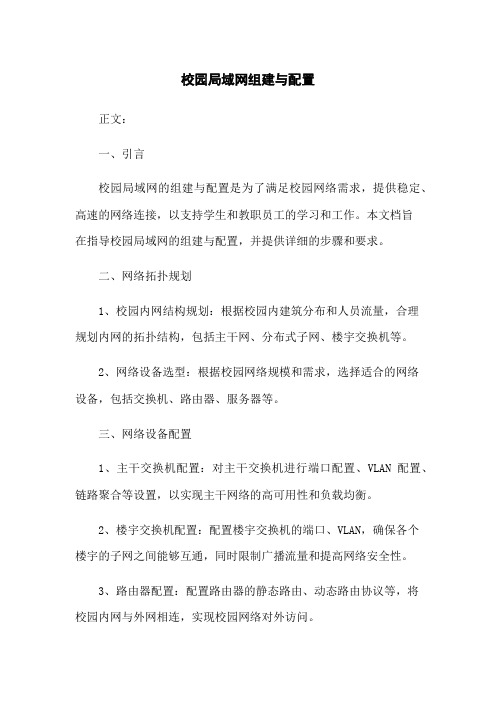
校园局域网组建与配置正文:一、引言校园局域网的组建与配置是为了满足校园网络需求,提供稳定、高速的网络连接,以支持学生和教职员工的学习和工作。
本文档旨在指导校园局域网的组建与配置,并提供详细的步骤和要求。
二、网络拓扑规划1、校园内网结构规划:根据校园内建筑分布和人员流量,合理规划内网的拓扑结构,包括主干网、分布式子网、楼宇交换机等。
2、网络设备选型:根据校园网络规模和需求,选择适合的网络设备,包括交换机、路由器、服务器等。
三、网络设备配置1、主干交换机配置:对主干交换机进行端口配置、VLAN配置、链路聚合等设置,以实现主干网络的高可用性和负载均衡。
2、楼宇交换机配置:配置楼宇交换机的端口、VLAN,确保各个楼宇的子网之间能够互通,同时限制广播流量和提高网络安全性。
3、路由器配置:配置路由器的静态路由、动态路由协议等,将校园内网与外网相连,实现校园网络对外访问。
4、服务器配置:配置服务器的IP地质、DNS、DHCP等,提供各种网络服务,如文件共享、打印共享等。
四、网络安全配置1、防火墙配置:配置防火墙的ACL策略,限制非法访问、网络攻击、传播等,保障网络的安全性。
2、入侵检测系统(IDS)配置:配置IDS,对网络流量进行监测和异常检测,及时发现和阻止入侵行为。
3、虚拟专用网络(VPN)配置:配置VPN,提供校园外部人员的安全访问,确保数据的机密性和完整性。
4、网络设备访问控制:配置网络设备的访问控制,限制非授权人员对设备的访问,提高网络的安全性。
五、网络管理配置1、网络设备监控配置:配置网络设备监控系统,实时监测设备的运行状态和性能指标,及时发现和解决故障。
2、用户账号管理:配置用户账号的权限和访问控制列表(ACL),管理用户的网络资源访问权限。
3、网络流量管理:配置流量控制策略,限制用户的带宽使用,确保网络的性能和稳定性。
4、日志管理:配置日志服务器,记录网络设备和服务的日志,便于故障排查和安全审计。
校园网络基本设置说明

校园网络基础操作指南
一、IP地址配置
以当前的主流操作系统windows7为例:
1.在电脑的右下角有一个“电脑”按钮,点击它,打开一个菜单,然后选择“打开网络和共享中心”,如图1
图1
2.打开一个对话框,在这里选择更改适配器设置,见图2
图2
3.找到你的本地连接,右键单击,弹出一个菜单,然后选择属性,见图3
图3
4.打开属性对话框,我们选择“ipv4”,然后点击属性按钮,见图4
图4
5.在这里勾选“使用下面的ip地址”,然后你就可以在下面输入ip地址了,点击确定按钮,见图5。
图5
注:学院的IP地址使用静态固定IP,除两个DNS服务器地址以外,每个用户的IP地址、子网掩码、网关都不一样,网络中如果出现两台计算机配置同样的IP地址,将引发网络IP址冲突,导致不能上网。
故各用户的地址数据请向各部门网络管理员咨询并记录收藏,以免未来因计算机故障需要重新设置时,因IP记录错误导致与其他用户IP冲突。
二、无线路由器地址配置
1.如办公室实际工作环境需要使用路由器,请进入路由器配置页面,选择“wan口设置”,选择“静态IP”,将原配置于计算机上的IP地址数据应配置到相应路由器的wan口,见图6。
同时原计算机上的IP地址设置请改成“自动获得IP地址”,见图7。
图6
图7
2.请记录好路由器的管理员账号、密码以及wan口的ip地址,以备日后故障后的处理。
- 1、下载文档前请自行甄别文档内容的完整性,平台不提供额外的编辑、内容补充、找答案等附加服务。
- 2、"仅部分预览"的文档,不可在线预览部分如存在完整性等问题,可反馈申请退款(可完整预览的文档不适用该条件!)。
- 3、如文档侵犯您的权益,请联系客服反馈,我们会尽快为您处理(人工客服工作时间:9:00-18:30)。
校园网设备配置的操作步骤路由器A的配置:1.配置路由器主机名R e d-G i a n t>e n a b l e(注:从用户模式进入特权模式)R e d-G i a n t#c o n f i g u r e t e r m i n a l(注:从特权模式进入全局配置模式)R e d-G i a n t(c o n f i g)#h o s t n a m e A(注:将主机名配置为“A”)A(c o n f i g)#2.配置路由器远程登陆密码A(c o n f i g)#l i n e v t y04(注:进入路由器v t y0至v t y4虚拟终端线路模式)A(c o n f i g-l i n e)#l o g i nA(c o n f i g-l i n e)#p a s s w o r d s t a r(注:将路由器远程登陆口令设置为“s t a r”)3.配置路由器特权模式口令A(c o n f i g)#e n a b l e p a s s w o r d s t a r(明文方式进入)或:A(c o n f i g)#e n a b l e s e c r e t s t a r(加密方式进入)(注:将路由器特权模式口令配置为“s t a r”)4.为路由器各接口分配I P地址A(c o n f i g)#i n t e r f a c e f a s t e t h e r n e t0注:进入路由器f a s t e t h e r n e t0的接口配置模式A(c o n f i g-i f)#i p a d d r e s s172.16.1.1255.255.255.0注:设置路由器f a s t e t h e r n e t0的I P地址为172.16.1.1,对应的子网掩码为255.255.255.0 A(c o n f i g-i f)#n o s h u t(注意要打开端口,不要忘记操作)注:手工打开物理接口。
A(c o n f i g)#i n t e r f a c e f a s t e t h e r n e t1注:进入路由器f a s t e t h e r n e t1的接口配置模式A(c o n f i g-i f)#i p a d d r e s s172.16.2.2255.255.255.0注:设置路由器f a s t e t h e r n e t1的I P地址为172.16.2.2,对应的子网掩码为255.255.255.0注:手工打开物理接口。
测试结果§1.查看路由器端口为u p,u p.§2.两台主机分别p i n g与其直连的路由器的F a s t e t h e r n e t口,应为通.§3.从A d m i n i s t r a t o r主机p i n g W W W服务器,结果应为通。
验证命令1、s h o w r u n2、s h o w c o n t r o l l e r s s03、s h o w i n t4、s h o w i p i n t b r i e f5、p i n g6、t e l n e t注意事项§通过s h o w c o n t r s0来查看该端是D C E还是D T E,D C E端需要配置时钟速率,否则接口线协议为d o w n。
交换机操作V L A N配置:§实验名称:V L A N-本交换机隔离§实验设备:S3550-24(1台)§实验目的:通过划分P O R T V L A N实现本交换端口隔离§实验时间:30分钟▪S W I T C H#c o n f i g u r e t e r m i n a l注:进入交换机全局配置模式S W I T C H(c o n f i g)#v l a n10注:创建v l a n10S W I T C H(c o n f i g-v l a n)#n a m e t e s t10注:将V l a n10命名为t e s t10S W I T C H(c o n f i g)#v l a n20注:创建v l a n20S W I T C H(c o n f i g-v l a n)#n a m e t e s t20注:将V l a n20命名为t e s t20S W I T C H(c o n f i g-i f)#i n t e r f a c e f a s t e t h e r n e t0/5注:进入f a s t e t h e r n e t0/5的接口配置模式S W I T C H(c o n f i g-i f)#s w i t c h a c c e s s v l a n10注:将fastethernet 0/5端口加入vlan 10中S W I T C H(c o n f i g-i f)#i n t e r f a c e f a s t e t h e r n e t0/15注:进入f a s t e t h e r n e t0/15的接口配置模式S W I T C H(c o n f i g-i f)#s w i t c h a c c e s s v l a n20注:将f a s t e t h e r n e t0/15端口加入v l a n20中测试结果§P C1和P C2设成192.168.10.0/24网段的地址,在划V L A N之前可以P i n g通。
§划分V L A N之后,P C1与P C2不能相互p i n g通验证命令§S h o w v l a n注意事项:§清空交换机原有v l a n配置:d e l e t e f l a s h:c o n f i g.t e x td e l e t e f l a s h:v l a n.d a t§实验名称:V L A N/802.1Q-跨交换机V L A N§实验设备:S3550-24(2台)§实验目的:通过802.1Q实现V L A N跨交换机§实验时间:30分钟交换机S w i t c h1:S w i t c h#c o n f i g u r e t e r m i n a l注:进入交换机全局配置模式S w i t c h(c o n f i g)#h o s t n a m e S w i t c h1注:给交换机命名为s w i t c h1S w i t c h1(c o n f i g)#v l a n10注:创建v l a n10S w i t c h1(c o n f i g-v l a n)#n a m e t e s t10注:将V l a n10命名为t e s t10S w i t c h1(c o n f i g)#v l a n20注:创建v l a n20S w i t c h1(c o n f i g-v l a n)#n a m e t e s t20注:将V l a n20命名为t e s t20S w i t c h1(c o n f i g-i f)#i n t e r f a c e f a s t e t h e r n e t0/5注:进入f a s t e t h e r n e t0/5的接口配置模式S w i t c h1(c o n f i g-i f)#s w i t c h a c c e s s v l a n10注:将f a s t e t h e r n e t0/5端口加入v l a n10中S w i t c h1(c o n f i g-i f)#i n t e r f a c e f a s t e t h e r n e t0/15注:进入f a s t e t h e r n e t0/15的接口配置模式S w i t c h1(c o n f i g-i f)#s w i t c h a c c e s s v l a n20注:将f a s t e t h e r n e t0/15端口加入v l a n20中S w i t c h1(c o n f i g-i f)#i n t e r f a c e f a s t e t h e r n e t0/24注:进入f a s t e t h e r n e t0/24的接口配置模式S w i t c h1(c o n f i g-i f)#s w i t c h p o r t m o d e t r u n k注:将f a s t e t h e r n e t0/24设为t a g v l a n模式交换机S w i t c h2:S w i t c h#c o n f i g u r e t e r m i n a l注:进入交换机全局配置模式S w i t c h(c o n f i g)#h o s t n a m e S w i t c h2注:给交换机命名s w i t c h2S w i t c h2(c o n f i g)#v l a n10注:创建v l a n10S w i t c h2(c o n f i g-v l a n)#n a m e t e s t10注:将V l a n10命名为t e s t10S w i t c h2(c o n f i g-i f)#i n t e r f a c e f a s t e t h e r n e t0/5注:进入f a s t e t h e r n e t0/5的接口配置模式S w i t c h2(c o n f i g-i f)#s w i t c h a c c e s s v l a n10注:将f a s t e t h e r n e t0/5端口加入v l a n10中S w i t c h2(c o n f i g-i f)#i n t e r f a c e f a s t e t h e r n e t0/24注:进入f a s t e t h e r n e t0/24的接口配置模式S w i t c h2(c o n f i g-i f)#s w i t c h p o r t m o d e t r u n k注:将f a s t e t h e r n e t0/24设为t a g v l a n模式测试结果:§P C1与P C3地址都设成192.168.10.0/24的地址.P C2地址设成192.168.20.0/24的地址.§当P C1与P C3都分别接在两台交换机的f0/5口时,即在同一V l a n中,可互相p i n g通.§当P C2与P C1,P C3不在同一v l a n中则不通验证命令:§s h o w v l a n§s h o w i n t f0/24s w i t c h p o r t注意事项:§清空交换机原有配置:d e l e t e f l a s h:c o n f i g.t e x td e l e t e f l a s h:v l a n.d a t§实验名称:V L A N/802.1Q-V L A N间通信§实验设备:S3550-24(2台)§实验目的:接上面实验(2),通过三层交换机实现v l a n间互相通信。
